Lorsqu'il s'agit d'effectuer des travaux de bureau sur nos Windows PC, il existe de nombreux programmes que nous pouvons utiliser. Les plus populaires et les plus utilisés dans le monde sont peut-être ceux qui font partie de Microsoftla suite bureautique de, Bureaux . Comme beaucoup d'entre vous le savent déjà, nous trouvons ici des applications de l'importance de Word, PowerPoint ou Excel. C'est précisément de ce dernier que nous voulons parler dans ces mêmes lignes, notamment de la personnalisation des textes que nous utilisons dans Excel.
À cette époque, l'utilisation de programmes axés sur feuilles de calcul est le plus courant. Ceux-ci sont d'une grande aide lorsqu'il s'agit de traiter des données numériques, que ce soit au niveau professionnel, personnel ou lié à l'éducation. Malgré les nombreuses applications que l'on trouve dans ce même secteur, nul doute qu'Excel est l'une des plus puissantes et utilisées. En fait, on pourrait dire qu'Office est l'un des projets les plus importants de Microsoft depuis des années.

Vous savez déjà qu'il s'agit ici principalement de données numériques, données que l'on peut utiliser pour réaliser des comptes simples, ou pour tenir la comptabilité d'une entreprise entière. Pour cela, le programme nous offre tout ce dont nous avons besoin pour essayer de nous faciliter les choses à cet égard. Il y a beaucoup d'éléments que nous pouvons utiliser dans ce programme, comme c'est le cas dans le reste des programmes qui composent le suite bureautique dont nous discutons. Par conséquent, bien que la base soit des données numériques, nous pouvons également trouver des graphiques, des images, des tableaux, des figures, des formules ou des textes.
Modifier la police et la taille des textes dans Excel
En effet, on peut considérer que la textes sont l'un des éléments complémentaires aux données numériques les plus importantes que nous traiterons dans Excel. C'est quelque chose d'assez facile à comprendre, car par de nombreux chiffres, formules et résultats que nous exposons, les textes nous aideront à tout rendre plus compréhensible. Nous pouvons dire que l'une des grosses erreurs que nous commettons lorsque nous travaillons avec des feuilles de calcul est que nous ne les structurons pas ou ne les configurons pas correctement.
Précisément pour tout cela, nous verrons ci-dessous comment utiliser la police et la taille les plus appropriées pour les textes dont nous parlons dans le Programme de bureau . Pour effectuer ce changement, nous pouvons le faire de plusieurs manières, toutes rapides et faciles. En premier lieu nous avons la possibilité de cliquer avec le bouton droit de la souris sur la cellule qui contient le texte. En haut du menu contextuel qui apparaît, nous verrons les sections correspondantes pour modifier la police et la taille des textes marqués.
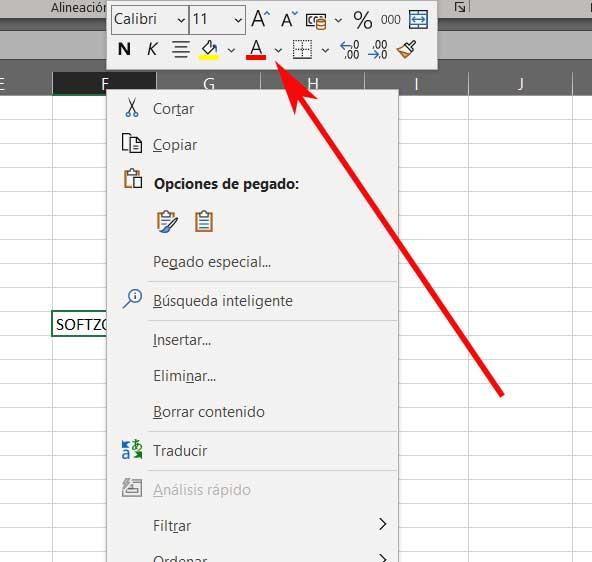
Mais ce n'est pas tout, puisqu'on retrouve aussi ces paramètres de configuration dans le menu principal de l'interface du programme. Pour nous donner une idée, il suffit d'aller dans le menu Démarrer et de localiser la section Source. Ici, comme dans le cas précédent, nous allons avoir en vue les champs correspondant au type de police et à la taille du texte où nous nous trouvons.
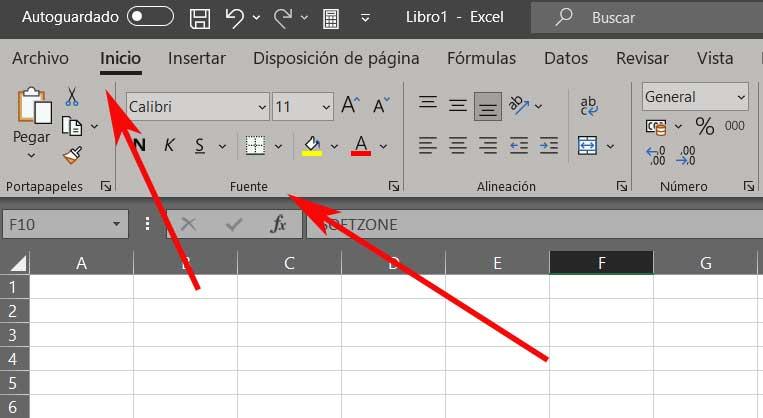
Modifier les couleurs des textes
Lorsque nous utilisons l'une des deux sections de configuration dont nous avons parlé précédemment, nous ne trouvons pas seulement ici des paramètres pour le fonte et la taille du texte. De la même manière, nous voyons deux sections qui se réfèrent à la les couleurs que nous pouvons utiliser dans la ou les cellules sélectionnées. Comme vous pouvez l'imaginer, cela sera très utile lorsqu'il s'agira de changer la couleur de ces textes auxquels nous avons affaire.
Bien sûr, une chose sur laquelle nous devons être très clairs est qu'une chose est de changer la couleur du texte en tant que telle, et une autre est de personnaliser la couleur d'arrière-plan de la cellule. Il est courant que nous confondions les deux paramètres, car ils sont situés l'un à côté de l'autre et il n'est pas facile de distinguer celui qui nous intéresse. Mais pour nous donner une idée et ne pas confondre, l'icône qui nous intéresse dans ce cas en Excel pour changer la couleur du texte, est représenté par un A majuscule. Il suffit donc de cliquer dessus et de sélectionner le ton que nous voulons utiliser dans ce cas.
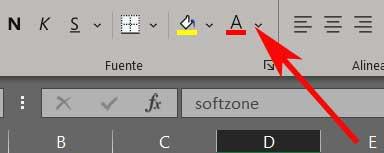
Ajuster l'alignement des paragraphes dans le programme
Comme dans le Mot- types d'éditeurs de texte que nous utilisons de manière conventionnelle, ce tableur nous permet également de justifier et aligner les textes . Il y a des moments où nous aurons besoin de plusieurs lignes incluses dans la même cellule, son alignement et son placement corrects seront donc essentiels pour comprendre le contenu. Pour résoudre ce problème, nous devrons revenir au menu Démarrer de l'interface principale. Ensuite, nous localisons la section appelée paragraphe, où nous trouvons différentes icônes correspondant à l'alignement des textes.
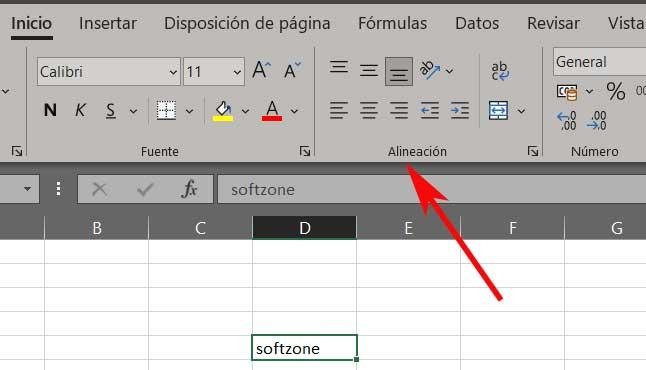
Il se peut également que nous souhaitions approfondir un peu cette même section personnalisable. Si c'est le cas, le mieux que nous puissions faire est d'aller dans la cellule correspondant au texte et de cliquer avec le bouton droit de la souris. Parmi les options du menu contextuel, dans ce cas nous avons opté pour Format de cellule . Ici, une nouvelle fenêtre apparaîtra, dans laquelle nous allons à la Alignement languette.
Personnaliser l'orientation du texte dans Excel
Nous allons trouver une série de paramètres intéressants qui nous aideront grandement à rendre les textes plus lisibles. Nous y parvenons grâce à des paramètres tels que leur réglage automatique, leur orientation, leur alignement vertical ou horizontal, etc.
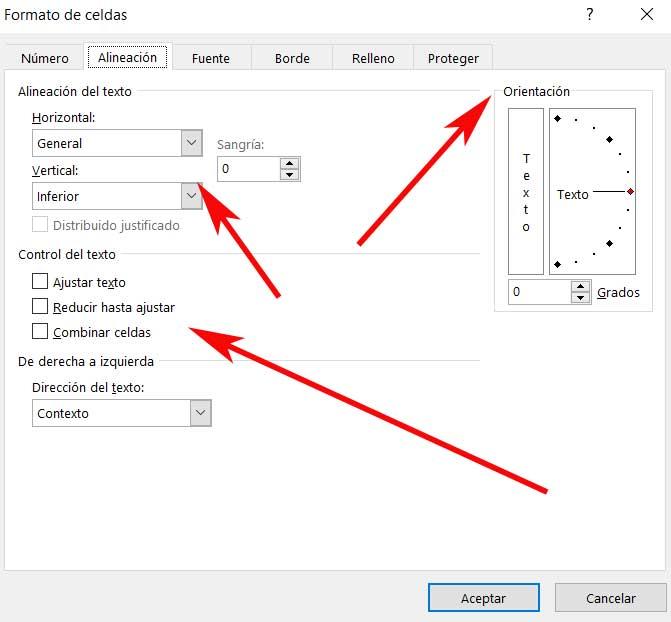
Il s'agit d'une fenêtre à laquelle nous devons faire particulièrement attention, surtout si les quantités de texte que nous traitons dans notre feuille de calcul sont importantes. En même temps, nous devons garder à l'esprit que tous les changements que nous apportons ici peuvent être appliqués à la fois individuellement et pour un ensemble de cellules . Comme vous pouvez l'imaginer, cela nous fera gagner beaucoup de temps lorsqu'il s'agira de donner le format correct ou plus approprié à nos textes dans Excel.
Quoi qu'il en soit, et en grande partie en raison de la quantité de paramètres disponibles ici, nous pouvons toujours faire des tests. De plus, il est préférable d'essayer diverses modifications dans cette fenêtre de configuration afin que le paragraphes que nous utilisons sur la feuille s'adaptent à ce dont nous avons besoin. Enfin, nous vous rappelons que la lisibilité tant des textes que des donnees numeriques dans Excel est indispensable.